Comment récupérer laccès au disque dur, corriger lerreur dimpossibilité douvrir le disque dur

Dans cet article, nous vous expliquerons comment récupérer l'accès à votre disque dur en cas de panne. Suivez-nous !
Si vous travaillez assez souvent avec Google Sheets, vous aurez inévitablement besoin de transférer des données d'une feuille de calcul à une autre.
La fonction IMPORTRANGE dans Google Sheets nous aidera à lier les données de différentes feuilles de calcul, à rechercher rapidement des données et à récupérer des données en fonction des exigences d'affichage de la fonction. Vous pouvez donc utiliser la fonction IMPORTRANGE pour extraire des données et lier rapidement des données dans les tableaux de données Google Sheets.
L'utilisation de la fonction IMPORTRANGE dans Google Sheets est également simple et peut être combinée avec certaines fonctions de Google Sheets . L'article ci-dessous vous guidera dans l'utilisation de la fonction IMPORTRANGE dans Google Sheets.
Structure de la fonction IMPORTRANGE dans Google Sheets
Structure de la fonction IMPORTRANGE de Google Sheets
=IMPORTRANGE(“spreadsheet_url”; “range_string”)
Là-dedans :
Nous prendrons un exemple avec le tableau de données de référence de la 10e année-2019, avec l'exigence d'extraire les données de la cellule B2 à la cellule C29 dans la feuille de calcul de la page 1.
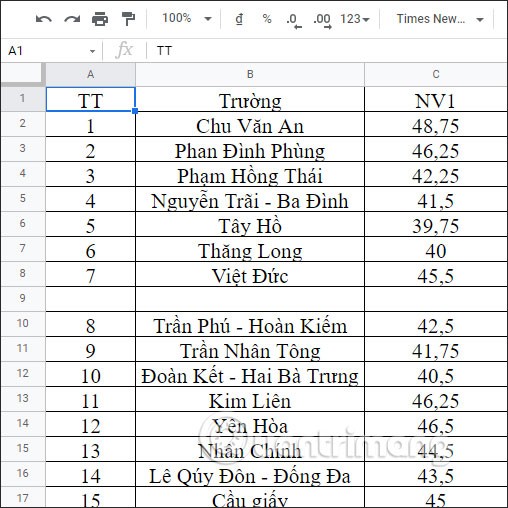
Vous ouvrez une toute nouvelle feuille de calcul dans Google Sheets pour obtenir les données de la feuille de calcul dont vous avez besoin. Vous devez d’abord copier le lien du document Grade 10-2019 Standard Scores .
Ensuite, dans la nouvelle interface de feuille de calcul, nous entrons la formule de fonction comme ci-dessous et appuyons sur Entrée.
=IMPORTRANGE("https://docs.google.com/spreadsheets/d/19AGre5-Fvin6Z4D0bW6e4iq6yYX13kar0EIvXAVh-VQ/edit#gid=887314864"; "Page1!B2:C29")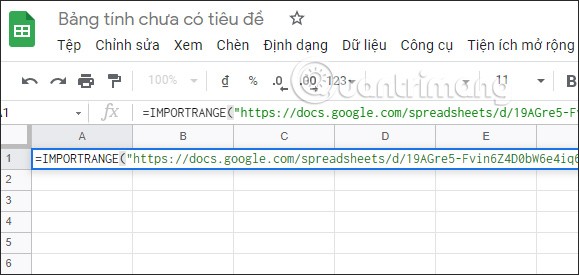
Vous verrez immédiatement le #REF! message. . Vous devez cliquer sur cette notification et cliquer sur Autoriser l'accès pour permettre à la fonction IMPORTRANGE d'accéder aux données d'une autre feuille de calcul.
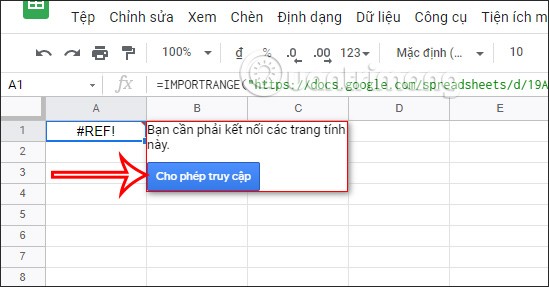
Les résultats des données de la feuille de calcul que vous avez sélectionnée sont affichés dans une autre feuille de calcul comme indiqué ci-dessous.
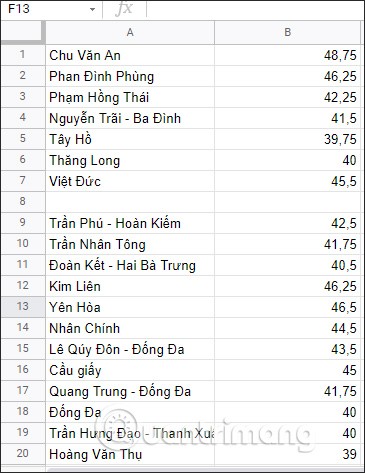
Comment utiliser la fonction IMPORTRANGE dans Google Sheets
1. Avec seulement deux arguments, l'utilisation de la fonction IMPORTRANGE est généralement assez simple. Disons que vous avez une feuille de calcul et que vous souhaitez importer le tableau dans une nouvelle feuille de calcul.
2. Cliquez sur l'URL dans la barre d'adresse en haut du navigateur et copiez-la. Alternativement, vous pouvez simplement copier la clé de la feuille de calcul à partir de l'URL.
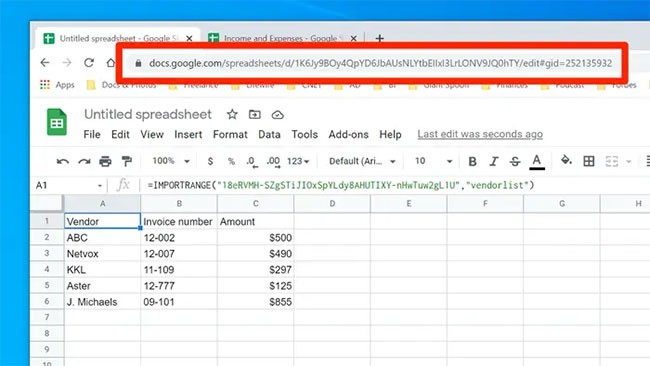
3. Dans la nouvelle feuille de calcul, saisissez « =IMPORTRANGE( » - sans les guillemets.
4. Collez l'URL et ajoutez des guillemets doubles (").
5. Saisissez une virgule, ajoutez des guillemets (") et indiquez la plage de cellules à inclure. Le résultat devrait ressembler à ceci : « Feuille1 ! B1 : C6 ». L'exemple indique que la feuille de calcul doit être nommée « Feuille1 » et contenir les cellules B1 à C6.
6. Ajoutez une parenthèse fermante et appuyez sur Entrée.
7. La fonction complète ressemblera à ceci :
=IMPORTRANGE("https://docs.google.com/spreadsheets/d/1Zoq0M0RG-RLYZ9HjOf01ff9eSPIYY3s/edit#gid=1027643093", "Sheet2!A1:C12")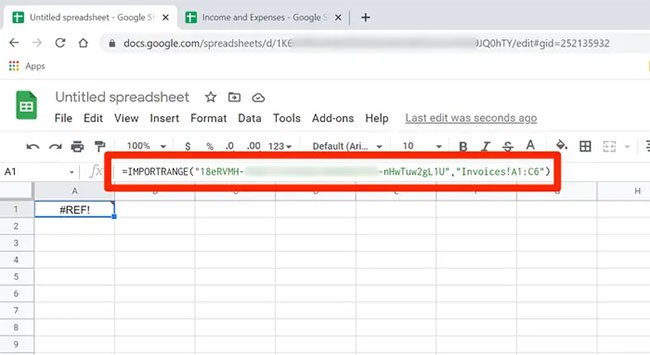
8. Cependant, vous remarquerez peut-être que les données ne sont pas importées - il y a un #REF ! erreur. dans la cellule de remplacement. Cliquez sur cette cellule et vous verrez un message indiquant que vous devez connecter les feuilles. Cliquez sur « Autoriser l’accès » et les données apparaîtront. Vous n’aurez besoin de le faire qu’une seule fois pour chaque feuille de calcul à partir de laquelle vous importez des données.
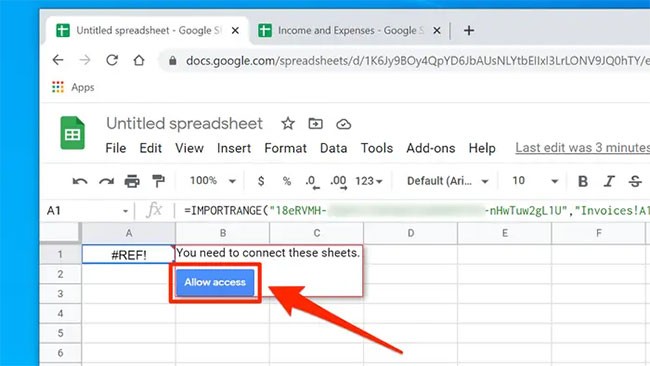
Comment utiliser la fonction IMPORTRANGE avec la fonction QUERY
Lorsque vous combinez la fonction IMPORTRANGE avec la fonction QUERY, vous pouvez obtenir les données exactes en fonction des conditions que vous devez extraire.
Nous sélectionnerons les données de la cellule B2 à la cellule C29 dans la page 1 de la feuille de calcul et prendrons uniquement la colonne NV1. Vous entrez la formule comme ci-dessous et appuyez sur Entrée.
=QUERY(IMPORTRANGE("https://docs.google.com/spreadsheets/d/19AGre5-Fvin6Z4D0bW6e4iq6yYX13kar0EIvXAVh-VQ/edit#gid=576960759";"Page1!B2:C29");"SELECT Col2") 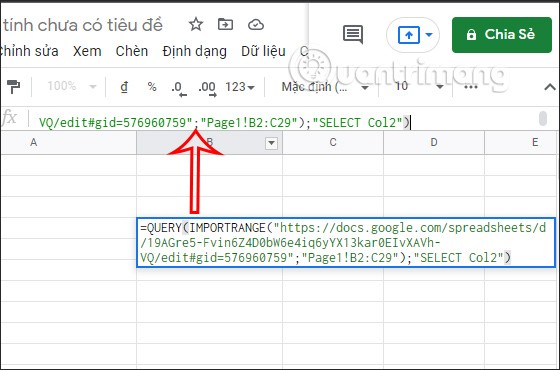
Le résultat affichera uniquement la colonne de score NV1.
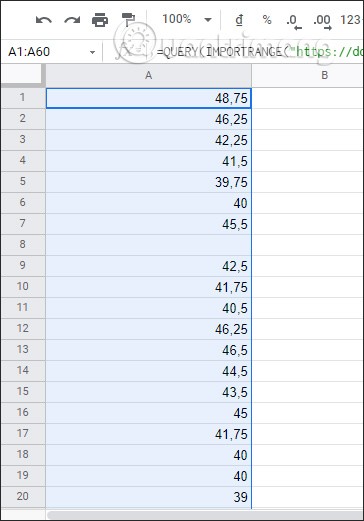
Ou vous pouvez également obtenir la valeur du score des écoles avec un score NV1 < 40, par exemple.
Nous entrons la formule de la fonction comme ci-dessous et appuyons sur Entrée.
=QUERY(IMPORTRANGE("https://docs.google.com/spreadsheets/d/19AGre5-Fvin6Z4D0bW6e4iq6yYX13kar0EIvXAVh-VQ/edit#gid=576960759";"Page1!B2:C29");"Sect Col1 where Col2 <40")>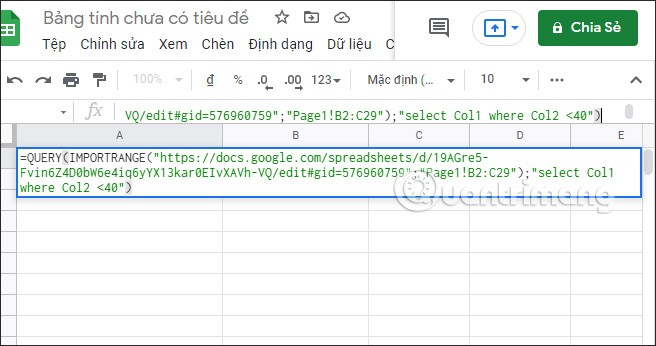
Les résultats afficheront les noms des écoles avec des scores NV1 inférieurs à 40 points.
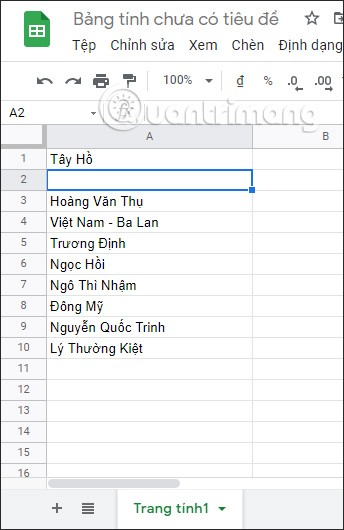
Exemple d'utilisation de la fonction IMPORTRANGE dans Google Sheets
Utiliser IMPORTRANGE avec des clés d'URL ou de feuille de calcul
Supposons que vous ayez plusieurs feuilles de calcul Google Sheets contenant les résultats des tests des élèves dans différentes matières (par exemple, une feuille pour les résultats en mathématiques et une feuille pour les résultats en anglais, etc.).
Si vous souhaitez combiner toutes ces feuilles et avoir les données dans la même feuille, vous pouvez utiliser la fonction IMPORTRANGE.
Étape 1 : Avant d’utiliser la formule, vous devez obtenir l’URL des feuilles de calcul Google dans lesquelles vous souhaitez importer des données. Vous pouvez trouver cette URL dans la barre d'adresse de votre navigateur lorsque ce document Google Sheets est ouvert.
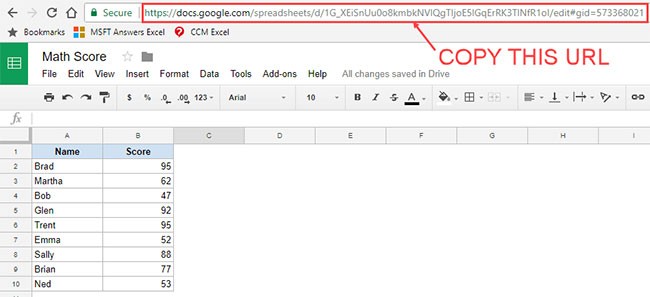
Alternativement, vous pouvez également copier la clé courte de l'URL au lieu de l'URL complète (comme indiqué ci-dessous). Ce tutoriel utilisera des raccourcis clavier dans les formules.

Étape 2 : Entrez la fonction et collez l’URL ou le raccourci clavier pour ajouter le premier argument à la syntaxe.
Étape 3 : Saisissez une virgule et spécifiez la plage à importer.
Vous trouverez ci-dessous la formule IMPORTRANGE de Google Sheets qui vous permettra d'importer le nom de l'élève et son score dans la feuille actuelle en utilisant la touche courte de l'URL ci-dessus :
=IMPORTRANGE("1G_XEiSnUu0o8kmbkNVlQgTIjoE5lGqErRK3TlNfR1oI","'Math Score'!A2:B10")Notez que le deuxième argument de cette formule est "'Math Score'!A2:B10". Dans cet argument, vous devez spécifier le nom de la feuille ainsi que la plage (entre guillemets).
Étape 4 : Lorsque vous entrez cette formule pour la première fois, vous verrez le #REF! erreur. dans la feuille de calcul. Lorsque vous survolez la cellule, vous verrez une invite vous demandant d'« Autoriser l'accès ».
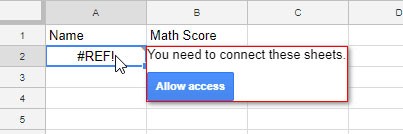
Cliquez sur le bouton bleu et il vous donnera les résultats. Notez que cela ne se produit qu'une fois par URL. Une fois l'accès accordé, la demande ne sera pas répétée.
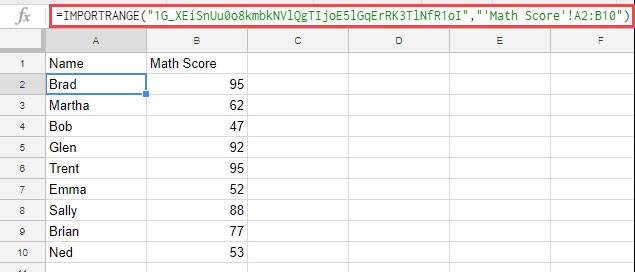
Cela peut être utile si vous devez obtenir des données à partir de plusieurs feuilles de calcul. Par exemple, dans ce cas, vous pouvez obtenir les notes de toutes les matières de différentes feuilles Google dans une seule feuille.
Utilisation de la fonction IMPORTRANGE avec une plage nommée
Si vous devez importer des plages à partir de plusieurs sources, vous pouvez facilement être confus. Cependant, vous pouvez nommer des plages pour rendre les choses un peu plus faciles. Suivez simplement ce processus :
Étape 1 : Dans la feuille de calcul à partir de laquelle vous souhaitez importer, mettez en surbrillance la plage de cellules et cliquez dessus avec le bouton droit de la souris, puis accédez à Plus d’actions de cellule > Définir la plage nommée .
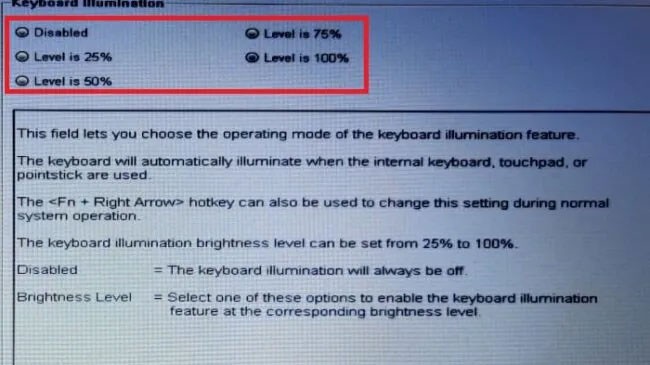
Étape 2 : Dans le menu contextuel, nommez la plage.
Étape 3 : Dans une nouvelle feuille de calcul, utilisez la fonction IMPORTRANGE de Google Sheets avec une plage de cellules nommée range_string. Dans l’exemple, la commande serait la suivante :
=IMPORTRANGE("1G_XEiSnUu0o8kmbkNVlQgTIjoE5lGqErRK3TlNfR1oI","'NamedRange1")Étape 4 : Appuyez sur Entrée , puis cliquez sur l’ erreur #REF et cliquez sur Autoriser l’accès.
Quelques notes et conseils pour utiliser la fonction IMPORTRANGE dans Google Sheets
Une fois les feuilles connectées (parce que vous avez activé l'accès la première fois que vous avez utilisé la formule), toutes les mises à jour effectuées dans une feuille seront automatiquement reflétées comme résultat de la formule. Par exemple, si vous modifiez le score d'un élève, il changera automatiquement dans la feuille avec la formule.
Lorsque vous utilisez la formule IMPORT RANGE, assurez-vous qu'il y a suffisamment de cellules vides pour contenir les résultats. Si vous avez des données dans une cellule qui correspondent à la cellule requise pour le résultat de la formule, la formule renverra une erreur. Cependant, il permet d'identifier les erreurs en vous indiquant le problème lorsque vous survolez la cellule.
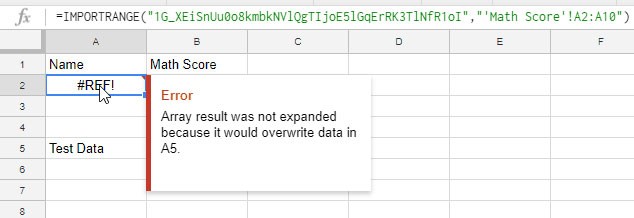
Si vous importez des données à partir de plusieurs feuilles de calcul, cela peut devenir un peu déroutant. Il est recommandé de créer des plages nommées dans la feuille source, puis d’utiliser la plage nommée.
Si vous souhaitez que ces données soient ajoutées à la feuille source, au lieu de faire glisser une plage spécifique, faites glisser la colonne entière. Cela récupérera les données des colonnes A et B entières. Désormais, si vous ajoutez plus de données à la feuille source, elles seront automatiquement mises à jour dans la feuille de destination.
Questions fréquemment posées sur la fonction IMPORTRANGE dans Google Sheets
Comment utiliser la fonction IMPORTRANGE dans Google Sheets ?
1. Recherchez l'URL dans la barre d'adresse de votre navigateur pour saisir
2. Tapez =IMPORTRANGE( dans une cellule vide et collez l'URL entre guillemets
3. Tapez une virgule, puis spécifiez la plage à l'intérieur des guillemets, par exemple : « Feuille2 ! B6 : C18 » et appuyez sur Entrée.
4. Cliquez sur l' erreur #REF et cliquez sur Autoriser l'accès .
Qu'est-ce que la fonction IMPORTRANGE dans Google Sheets ?
IMPORTRANGE est une fonction qui vous permet de transférer des données d'une feuille de calcul à une autre sans avoir à les saisir manuellement. Utiliser cette fonction est mieux que copier-coller car elle se met à jour automatiquement.
La fonction IMPORTRANGE met-elle automatiquement à jour Google Sheets ?
Oui, toutes les modifications apportées à la feuille de calcul d’origine seront également modifiées dans les données importées.
Existe-t-il une limite à la fonction IMPORTRANGE dans Google Sheets ?
Oui, il peut y avoir jusqu'à 50 formules de référence croisée de classeur.
Comment filtrer la fonction IMPORTRANGE dans Google Sheets ?
Vous devez utiliser la fonction QUERY pour filtrer les informations à partir des données saisies.
Comment utiliser plusieurs fonctions IMPORTRANGE dans Google Sheets ?
Suivez la procédure standard pour importer une plage de cellules, mais assurez-vous qu'à chaque fois que vous utilisez la fonction IMPORTRANGE, il y a suffisamment d'espace dans la feuille de calcul pour afficher les données.
Pouvez-vous utiliser la fonction IMPORTRANGE avec mise en forme ?
Non, vous ne pouvez importer que les données elles-mêmes.
Dans cet article, nous vous expliquerons comment récupérer l'accès à votre disque dur en cas de panne. Suivez-nous !
À première vue, les AirPods ressemblent à n'importe quel autre écouteur sans fil. Mais tout a changé avec la découverte de quelques fonctionnalités peu connues.
Apple a présenté iOS 26 – une mise à jour majeure avec un tout nouveau design en verre dépoli, des expériences plus intelligentes et des améliorations des applications familières.
Craving for snacks but afraid of gaining weight? Dont worry, lets explore together many types of weight loss snacks that are high in fiber, low in calories without making you try to starve yourself.
Rest and recovery are not the same thing. Do you really need rest days when you schedule a workout? Lets find out!
Les étudiants ont besoin d'un ordinateur portable spécifique pour leurs études. Il doit être non seulement suffisamment puissant pour être performant dans la filière choisie, mais aussi suffisamment compact et léger pour être transporté toute la journée.
L'ajout d'une imprimante à Windows 10 est simple, bien que le processus pour les appareils filaires soit différent de celui pour les appareils sans fil.
Comme vous le savez, la RAM est un composant matériel essentiel d'un ordinateur. Elle sert de mémoire pour le traitement des données et détermine la vitesse d'un ordinateur portable ou de bureau. Dans l'article ci-dessous, WebTech360 vous présente quelques méthodes pour détecter les erreurs de RAM à l'aide d'un logiciel sous Windows.
Refrigerators are familiar appliances in families. Refrigerators usually have 2 compartments, the cool compartment is spacious and has a light that automatically turns on every time the user opens it, while the freezer compartment is narrow and has no light.
Wi-Fi networks are affected by many factors beyond routers, bandwidth, and interference, but there are some smart ways to boost your network.
Si vous souhaitez revenir à la version stable d'iOS 16 sur votre téléphone, voici le guide de base pour désinstaller iOS 17 et rétrograder d'iOS 17 à 16.
Le yaourt est un aliment merveilleux. Est-il bon de manger du yaourt tous les jours ? Si vous mangez du yaourt tous les jours, comment votre corps va-t-il changer ? Découvrons-le ensemble !
Cet article présente les types de riz les plus nutritifs et comment maximiser les bienfaits pour la santé du riz que vous choisissez.
Établir un horaire de sommeil et une routine de coucher, changer votre réveil et ajuster votre alimentation sont quelques-unes des mesures qui peuvent vous aider à mieux dormir et à vous réveiller à l’heure le matin.
Get Bathroom Tower Defense Roblox game codes and redeem them for exciting rewards. They will help you upgrade or unlock towers with higher damage.













